Windows 11 2022는 창 게임을 위한 최적화를 추가합니다.
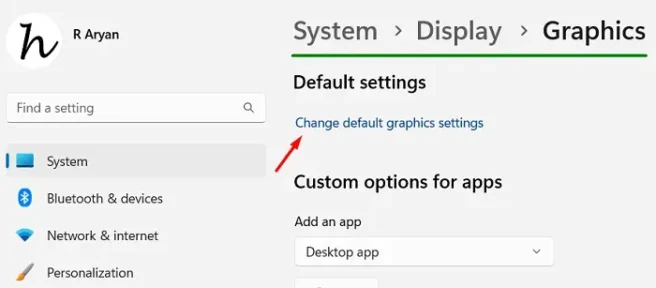
Microsoft는 Windows 11 버전 22h2와 같은 최신 운영 체제에 몇 가지 새로운 기능을 추가하고 있습니다. 이 중에서 새로운 “컨트롤러 패널”과 “창 응용 프로그램에 대한 최적화”가 매우 유용하다는 것을 알게 될 것입니다. 오늘날의 세계에서 모든 앱 개발자는 앱의 새로운 기능을 테스트하고 있으며 결과적으로 전체 크기가 커집니다. 애플리케이션의 크기가 커지면 이를 많이 최적화해야 합니다. Windows 10 2022에서 Microsoft는 창 게임과 앱 모두에 대한 전반적인 최적화를 개선하려고 합니다.
창 게임에 대한 최적화란 무엇입니까?
Microsoft는 창 모드에서 실행되는 모든 앱과 게임에 대한 좋은 프레젠테이션을 지원하기 위해 이 새로운 기능을 제공합니다. 이 설정을 활성화하면 사용자가 창에서 전체 화면으로 또는 그 반대로 쉽게 전환할 수 있도록 프레임을 기반으로 가장 최적의 방식으로 게임을 표시합니다.
이 기술 대기업은 Windows 11 22H2의 대기 시간 및 기타 기능도 개선하고 있습니다. 여기에는 자동 HDR, 가변 재생 빈도 등이 포함됩니다. Windows 11 버전 2022에서 이 기능을 활성화하는 방법을 알아보세요.
창 게임에 최적화를 활성화하는 방법
Windows 11에서 창 앱 또는 게임에 대한 최적화를 활성화하는 방법은 다음과 같습니다.
- Windows 설정(Win+I)을 시작 하고 왼쪽 창에서 시스템 을 선택합니다.
- 오른쪽으로 이동하여 ” 디스플레이 “를 선택합니다.
- 아래로 스크롤 하여 “관련 설정” 섹션에서 “그래픽 “을 클릭합니다.
- 다음 화면에서 ” 기본 그래픽 설정 변경 ” 링크를 클릭하십시오 .
- Windows 게임용 최적화에서 토글 스위치를 켭니다.
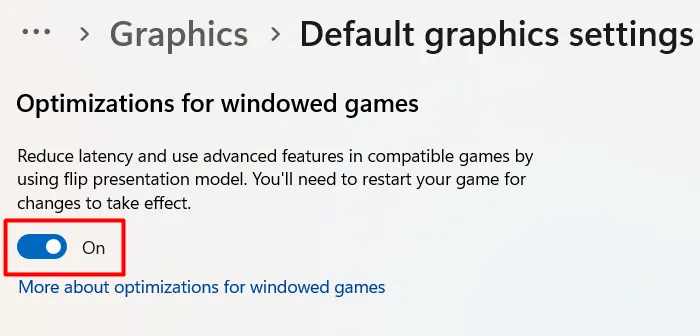
이제 PC에서 창 게임 최적화를 성공적으로 활성화한 것입니다.
협의회 . 자동 HDR을 켜면 창 게임에 대한 최적화가 자동으로 켜집니다. 창 게임에 대한 최적화를 비활성화하려면 먼저 자동 HDR을 비활성화해야 합니다.
특정 애플리케이션 또는 게임에 대한 최적화를 비활성화하는 방법은 무엇입니까?
Windows 11 PC에서 특정 앱이나 게임에 대한 최적화를 끌 수 있습니다.이 설정은 특정 앱이 자동으로 최적화되는 것을 원하지 않는 경우에 매우 유용합니다.
특정 앱 또는 게임에 대한 최적화를 비활성화하려면 아래 단계를 따르세요.
- Win + I를 누르고 아래 주어진 경로로 이동하십시오 –
System> Display > Graphics
- ” 앱에 대한 사용자 설정 ” 옆에 있는 드롭다운을 사용하고 데스크톱 앱 또는 Microsoft Store 앱 중에서 선택 합니다 .
- 데스크톱 응용 프로그램을 선택하면 데스크톱 화면에서 사용할 수 있는 응용 프로그램을 선택할 수 있습니다. 반면 Microsoft Store 앱을 선택하면 Windows Store에서 다운로드한 모든 앱을 선택할 수 있습니다.
- ” 찾아보기 “를 클릭하고 최적화를 비활성화할 애플리케이션을 선택하십시오.
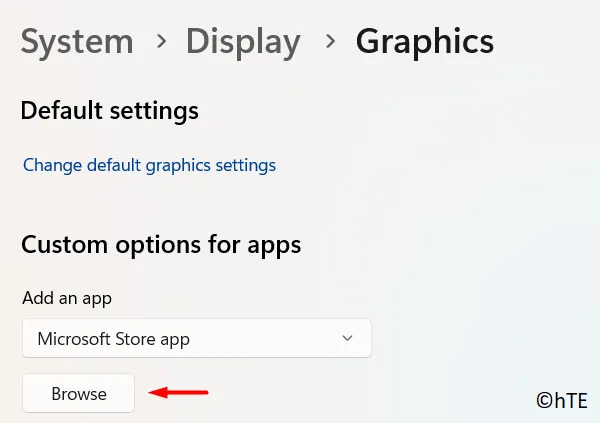
- 선택한 앱이 모든 앱 섹션에 나타납니다. 특정 앱을 클릭하고 옵션 을 클릭 합니다.

- “창 게임에 최적화를 사용하지 않음” 확인란을 선택하고 ” 저장 “을 클릭합니다.

Windows 11 PC에서 선택한 앱에 대한 최적화를 성공적으로 비활성화했습니다. 최신 변경 사항이 다음에 로그인할 때 적용되도록 PC를 다시 시작하십시오.
참고 . 또한 “Energy Saver”, “High Performance” 또는 “Let Windows Solution”을 선택할 수도 있습니다.
자동 HDR 기능 및 DirectStorage 기능은 아직 작업 중입니다. 잠시 기다리면 디스플레이 > 그래픽 메뉴 에서 이 두 기능을 모두 찾을 수 있습니다 .
Windows 11 22H2의 컨트롤러 패드는 무엇입니까?
새로운 컨트롤러 패드는 Windows 11 버전 20h2의 Xbox Game Bar에 대한 업데이트된 모양입니다. 이를 통해 최근에 플레이한 게임에 빠르게 액세스할 수 있습니다. 간단히 말해서, 이것은 새로운 Windows 11 게임 런처입니다. 지원하는 기능을 확인하려면 Xbox 무선 컨트롤러에 연결하고 Xbox 버튼을 누르십시오. 화면 상단의 창 모드에서 최신 게임, Xbox 지원 및 기타 유용한 도구를 모두 볼 수 있습니다.
출처: 하우투엣지


답글 남기기